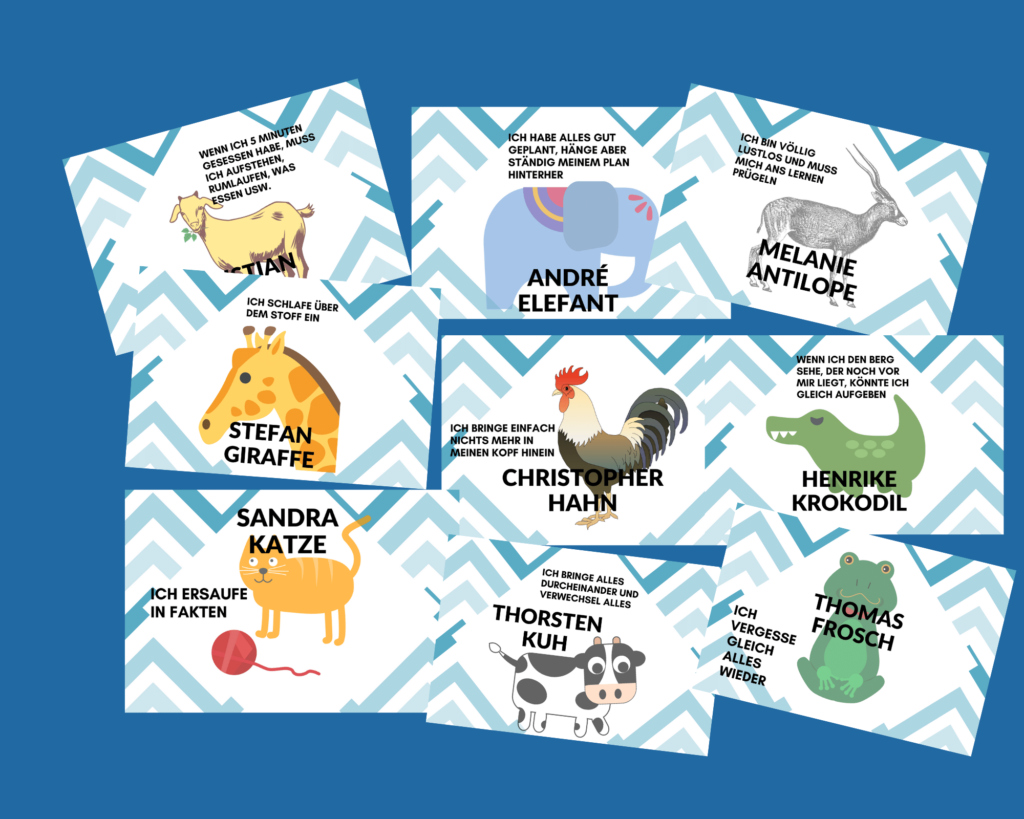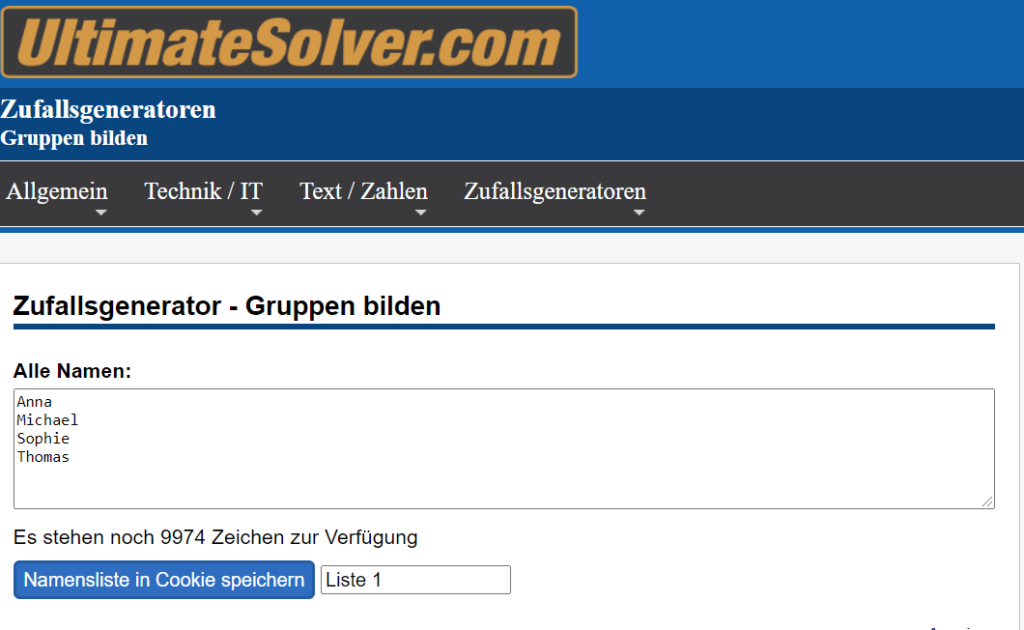Die Konferenzplattform Zoom und das Online-Lernen sind seit Beginn des Jahres zu einem festen Bestandteil unseres Lebens geworden. Das Jahr 2020 hat uns zum Erwerb neuer Fähigkeiten geführt und viele Lehrende aus ihren fast schon heimischen Seminarräumen verdrängt. Einige Monate sind vergangen und unsere Beziehung zu den verschiedenen Online-Tools ist vielleicht inniger geworden, jedoch stoßen wir häufig in der Praxis noch an Ecken und Kanten, an denen uns unsere guten alten Offline-Medien fehlen.
In vielen Klassenzimmern und Seminarräumen Deutschlands lassen sich Whiteboards finden, die für verschiedenste gestalterische Zwecke genutzt werden können. Whiteboards waren sozusagen die Kreidetafel 2.0 – ich jedenfalls habe deutliche, beinahe albtraumhafte Erinnerungen an das Quietschen von staubiger Kreide auf der waldgrünen Tafel und den ungeliebten „Tafeldienst“ mit dem nassen Schwamm. Das Whiteboard machte diese schaurigen Erinnerungsfetzen vergessen und präsentierte sich als moderne, einfachere Version der Tafel. Wenn es auch weiterhin quietschte, nur irgendwie anders.
Verständlicherweise fehlt uns in diesen Zeiten aber manchmal eine Form der Tafel oder des Flipcharts in unseren Online-Seminaren.
Müssen wir in Online-Seminaren also auf Whiteboards verzichten?
Keinesfalls! Und daher präsentiere ich Euch heute einige Vertreter der virtuellen Variante im Test und prüfe Umfang und Funktionsweise auf Herz und Nieren. Insbesondere die Intuitivität der Bedienung und die unkomplizierte Synchronisation mit anderen Anwendungen soll hierbei im Fokus der Betrachtung stehen.
Das wunderbare an einem virtuellen Whiteboard ist unter anderem der kollaborative Aspekt. Es müssen sich nicht mehrere Leute gedrängt vor einer Tafel in die Quere kommen oder gar abwechselnd aufstehen und so den Arbeitsprozess unnötig in die Länge ziehen. An einem digitalen Whiteboard kann ein ganzer Konferenzraum voller Menschen gleichzeitig stehen und versperrt dabei nicht einmal den Leuten in den hinteren Reihen die Sicht. Das Whiteboard dient als Fläche für gemeinsame Skizzen, Entwürfe und Notizen und erschafft so live vor unseren Augen ein greifbares Ergebnis der Besprechungen – besonders reizvoll für all die visuellen Lerner unter uns.
10 virtuelle Whiteboards im Praxis-Test
Auch hier vorab ein kurzes Wort zum allgegenwärtigen Thema Datenschutz: es lohnt sich durchaus ein kurzer Blick ins Kleingedruckte des jeweiligen Anbieters bevor man seine Ideen und potentiellen Firmengeheimnisse den Servern von Microsoft oder Google anvertraut.
Welches Tool sich anbietet hängt in vielen Fällen auch davon ab, welcher Anbieterfamilie man selbst oder die arbeitgebende Firma angehört. Arbeitet das Unternehmen also mit Microsoft-Produkten, so bietet sich die Nutzung des jeweiligen Dienstes oftmals an. Zusätzlich zu den zwei Big Playern möchte ich euch aber auch einige gänzlich unabhängige Varianten des Whiteboards vorstellen. Denn über den Tellerrand hinaus zu blicken lohnt sich oft, denn es gibt auch abseits der großen Konkurrenten viele kleine und feine Programme zu entdecken. Da die Suche und der Test dieser aber manchmal mühsam sein kann, habe ich mich dieser Aufgabe stellvertretend gewidmet.
Ich habe diese Woche insgesamt 10 verschiedene virtuelle Whiteboards und ihre Funktionen unter die Lupe genommen und möchte meine Ergebnisse an dieser Stelle mit Euch teilen.
1. Google Jamboard
Schauen wir uns zunächst einmal die Whiteboard-App Google Jamboard an, für deren Nutzung man lediglich ein Google-Konto benötigt. Und bei diesem Stichwort erkennen die meisten auch direkt die zentralen Vorzüge eines Dienstes aus der Google Familie: es ist alles cloudbasiert, automatisch gespeichert und im persönlichen Google Drive verfügbar. Hinzu kommt der unschlagbare Vorteil des gemeinsamen Arbeitens in Echtzeit über sämtliche Plattformen hinweg. Ich habe mir das Google Jamboard sowohl als Web-Anwendung als auch als App für Smartphone und Tablet angesehen und in allen drei Fällen war die Bedienung sehr einfach, übersichtlich und intuitiv. Insgesamt fühlte sich die Arbeit mit dem Jamboard auf dem Tablet am natürlichsten an, da man hier mit dem Finger oder einem Touchpen auf dem etwas größeren Touchscreen besonders gut zeichnen kann.
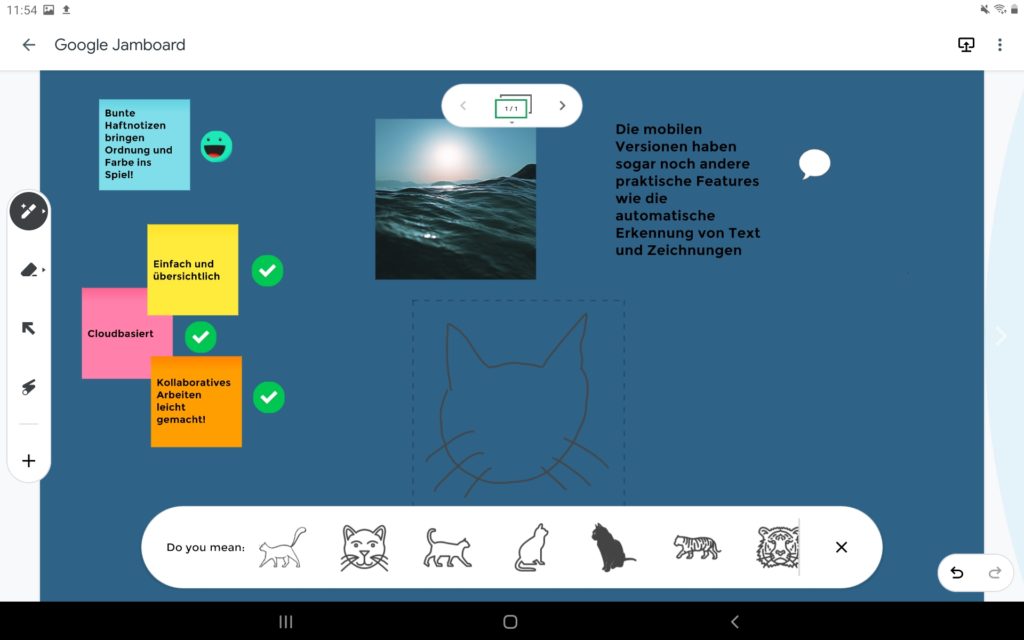
Die zusätzlichen Funktionen in der mobilen Version lassen unter anderem Emojis und Sticker einfügen und bieten vor allem die Erkennung von handschriftlichen Zeichnungen, Formen und Texten. Diese können dann sofort optional in eine formschönere Variante gebracht werden. Der hier beigefügte Überblick über ein Jamboard zeigt beispielsweise wie eine doch sehr rudimentäre Freihandzeichnung einer Katze mit einem Klick in eine von vielen anderen automatisch vorgeschlagenen Versionen übertragen werden kann.
Auf einem Jamboard lassen sich neben Bildern und Freihand-Zeichnungen auch kleine Haftnotizen einfügen, die mit einer Beschriftung versehen die Inhalte des Jamboards schnell visuell ordnen können. Bilder können entweder direkt vom Gerät oder aus der Cloud hochgeladen werden und so die Inhalte illustrieren. Zudem ist die allseits bekannte Suchmaschine direkt als Bildersuche integriert, um dem Board Bilder aus dem Internet hinzufügen zu können. Insgesamt lassen sich alle Elemente auf einem Board clustern und beliebig anordnen. Zudem gibt es einen Laser-Pointer als Feature, der sich in Live-Settings gut zu Präsentationszwecken eignet. Ein Jamboard lässt sich im Anschluss jederzeit als Bilddatei oder PDF speichern.
Google Jamboard bezeichnet als Marke im Übrigen auch einen physischen 55-Zoll-Monitor, der als digitales Whiteboard für Meetings und Präsenzseminare entwickelt wurde. Allerdings kostet dieses Spielzeug rund 5000 Euro und ist damit eine echte Investition – bleiben wir daher vielleicht doch erstmal bei der Jamboard App.
2. Microsoft Whiteboard
Widmen wir uns nun dem Whiteboard-Werkzeug der Microsoft Familie, schlicht und ergreifend Microsoft Whiteboard betitelt. Dies war bereits in seinen Anfängen ein Feature von Skype for Business und findet sich auch heute in die Konferenz-Software Teams integriert. Auch für die Nutzung des Microsoft Pendants benötigt man ein Nutzerkonto. Die Synchronisierung läuft auch hier über die Cloud (One Drive) und ermöglicht das gemeinsame Arbeiten an einem Board. Jedoch ist das Whiteboard an sich keine reine Web-Anwendung, sondern wird als Programm heruntergeladen und eignet sich somit auch zur Offline-Nutzung. Viele der Grundfunktionen, die bereits bei den Jamboards angesprochen wurden, finden sich auch hier wieder: Notizen, Bilder, Textfelder und freihändige Zeichnungen sind alle im Programm-Umfang enthalten. Des Weiteren hat auch das Microsoft Whiteboard mit Bing eine implementierte Suchmaschine, mit der sich Bilder aus dem Netz einfügen lassen. Selbstverständlich gibt es aber auch hier die Möglichkeit Bilder vom jeweiligen Gerät oder aus der Cloud zu beziehen.
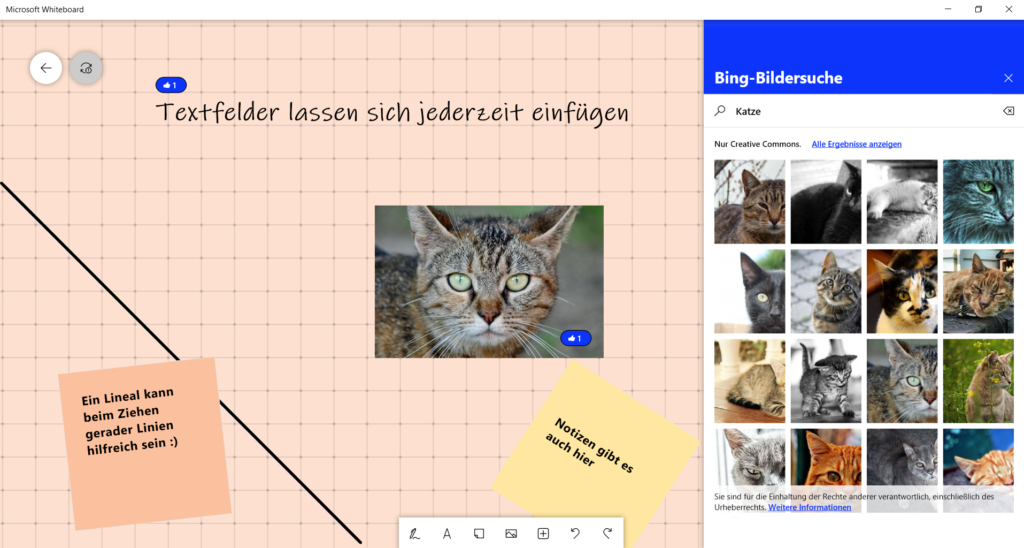
Daher schauen wir uns doch lieber einmal die Features an, die sich unter Umständen unterscheiden. Wie auf dem obigen Bild zu sehen, lassen sich bei Microsoft Whiteboard sämtliche Beiträge mit einem kleinen Daumen-Icon versehen, ähnlich dem „Gefällt mir“-Button bei Facebook. Mit Hilfe dieser Funktion lassen sich auch bei der Arbeit mit vielen Personen an einem Board schnell und übersichtlich Beiträge hervorheben und so ein Meinungsbild erstellen. Sammelt man beispielsweise gemeinsam Ideen für einen neuen Hashtag oder Unternehmensslogan, so könnte jeder Mitarbeitende auf einfache Weise seine Präferenzen kenntlich machen. Da es sich hier um ein Microsoft-Produkt handelt, verfügt es auch über die Kompatibilität mit den übrigen Produktivitätsprogrammen der Familie. So lassen sich beispielsweise einzelne Seiten aus Word-Dokumenten oder Folien aus PowerPoint-Präsentation einfügen.
3. Zoom
Auch wenn Zoom in seinen Grundzügen natürlich keine reine Whiteboard-Anwendung ist, so verfügt auch die Konferenz-Software über ein solches Werkzeug. Daher soll es auch an dieser Stelle kurz erwähnt werden, da Zoom in diesem Jahr zu einem der meistverwendeten Tools in der Arbeitswelt aufgestiegen ist. Das Zoom-Whiteboard lässt sich über die Freigeben-Funktion nutzen und sich dann von den Teilnehmer*innen des Calls kommentieren und live bearbeiten. Hierbei stehen neben Zeichenwerkzeugen auch Textfelder und kleine Stempel als Reaktionsausdruck zur Verfügung. Das Spotlight dient zudem als Zeigewerkzeug während der gemeinsamen Bildschirmnutzung. Das Ergebnis der gemeinsamen Arbeit kann nun jederzeit als Bilddatei abgespeichert werden und steht nach Beendigung des Calls zur Verfügung. Hierbei bleibt natürlich zu bedenken, dass die Zoom-Software in professionellen Anwendungskontexten kostenpflichtig ist.
Abseits der Tech-Giganten
Es gibt aber natürlich auch abseits von Google und Microsoft einige praktische Dinge im Netz zu entdecken. Insbesondere beim Thema Apps entwickeln kreative Köpfe auf der ganzen Welt jeden Tag neue spannende Anwendungen und so findet sich auch eine Vielzahl an Alternativen bei den digitalen Whiteboards. Wie allerdings jeder Freund kostenloser Anwendungen weiß, bezahlt man diese Unabhängigkeit häufig in der Form von Werbeanzeigen oder gewissen Funktionseinschränkungen.
4. AWW (A Web Whiteboard)
Dies ist auch bei unserem ersten Indie-Vertreter AWW der Fall. Hierbei handelt es sich um eine reine Web-Anwendung, die allerdings auch für den Gebrauch mit einem Touchscreen optimiert ist, sofern der jeweilige Rechner damit ausgestattet ist. Die Benutzeroberfläche ist in englischer Sprache, aber man kommt bei einem solchen Programm vermutlich auch mit visuellen Hinweisen und dem probaten Mittel Learning by doing ziemlich weit. Die englische Sprachausführung zieht sich als Muster durch die hier gezeigten Whiteboards unabhängiger Anbieter, denn der englischsprachige Markt und somit das Angebot an Apps ist natürlich wesentlich größer und vielfältiger. Ich würde wie angedeutet die Barriere im Falle einer Whiteboard-Anwendung nicht als allzu hoch einschätzen, aber es ist ein Faktor, der im Hinblick auf das jeweilige Teilnehmerfeld eventuell bedacht werden muss.
Die einzelnen Werkzeuge sind soweit bekannt und nicht weiter bemerkenswert. Das Whiteboard kann in seinen grundlegenden Funktionen auch tatsächlich ohne eine Form der Registrierung genutzt werden und auch das Einladen weiterer Mitarbeiter per Link ist ohne Anmeldung möglich. Selbst ein Export des Boards als PDF- oder Bilddatei kann ohne eine Form des Nutzerkontos erfolgen, jedoch wird die Zieldatei dann mit einem Wasserzeichen versehen. Um dieses zu entfernen, müsste man sich dann tatsächlich ein Nutzerkonto anlegen. Wie bereits eingangs erwähnt, wird man in der kostenfreien Version natürlich auch stets von einer kleinen Werbeanzeige unten am Bildrand begleitet und selbstverständlich weisen die Betreiber bei jeder Gelegenheit auf die kostenpflichtige Pro-Version ihres Programmes hin. Wie so üblich ködern die Entwickler den Verwender hier mit einer 14-tägigen Testversion des Premium-Service.
Als wie störend man die Werbeanzeige tatsächlich empfindet, mag bei jedem unterschiedlich sein – ich persönlich fand sie noch diskret genug, dass ich mich nicht allzu sehr abgelenkt fühlte. Aber vielleicht macht sich hier auch einfach nur jahrelange Abstumpfung gegenüber Werbung bemerkbar. Insgesamt war der Funktionsumfang aber selbst ohne die kostenlose Registrierung noch sehr brauchbar. Man muss nur im Hinterkopf behalten, dass die Ergebnisse ohne automatische Speicherung wesentlich flüchtiger und störungsanfälliger sind.
5. InVision Freehand
Dies ist ebenfalls eine Web-Anwendung, die direkt aus dem Browser heraus genutzt werden kann. Die App ist auch in englischer Sprache und benötigt ein eigenes Nutzerkonto inklusive Passwort und E-Mail-Verifizierung – hier ist auch keine Anmeldung über Google möglich. Dafür ist die App jedoch frei von Werbeanzeigen. Bei der Verwendung eines neuen Tools, das nicht mit einem der großen Anbieter verknüpft ist, muss allgemein oft ein gewisser Vorlauf in der Planung berücksichtigt werden. Möchte man also beispielsweise InVision Freehand als Whiteboard-App im Team oder Seminar verwenden, so muss dafür gesorgt werden, dass alle Teilnehmer*innen sich im Vorfeld einen Account anlegen und somit der Zugang zu Beginn eines Seminars gewährleistet ist.
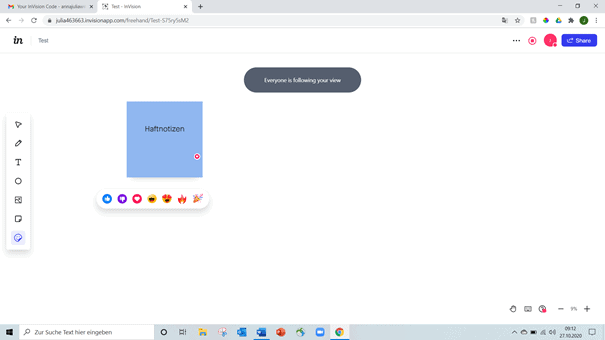
Neben Zeichentools und Post-its verfügt InVision auch über die facebookartige Palette an Reaktions-Emojis. Team-Mitglieder lassen sich schnell und einfach per Mail einladen und einzelne Boards lassen sich in verschiedene Ordner („Spaces“) ordnen. Zudem verfügt InVision über verschiedene Whiteboard-Vorlagen, die die Arbeit erleichtern können, wie beispielsweise ein speziell auf Brainstorming ausgelegtes Board. Ein interessantes Feature ist der integrierte Präsentationsmodus, der bei der Arbeit im Team genutzt werden kann, um einem einzelnen Mitglied kurzfristig die Kontrolle über die Ansicht aller zu geben. Ein fertiges Board lässt sich selbstverständlich jederzeit als Bilddatei herunterladen. Das Programm InVision Freehand ist im Übrigen besonders auf professionelle Anwender verschiedener Branchen auslegt und erlaubt viele zusätzliche Funktionen, beispielsweise die Synchronisation mit einem Grafik-Programm wie Photoshop. Insgesamt fiel mir die Präsentation der Seite und des Tools im Test als besonders aufgeräumt und ästhetisch-professionell auf – auch wenn das natürlich nur der Ausdruck einer persönlichen Präferenz ist.
6. Limnu
Auch hier gelten ähnliche Voraussetzungen: Limnu ist grundsätzlich in englischer Sprache und benötigt zur Verwendung einen eigenen Account, der in der Grundversion aber auch zunächst kostenlos ist. Die Homepage bietet zudem einen registrierungsfreien Test der Funktionen. Den vollem Umfang der Funktionen kann man innerhalb einer 14-tägigen kostenlosen Testversion ausprobieren, danach wird allerdings ein Kostenplan fällig, die verschiedenen Varianten fangen bei 5 Euro im Monat an.
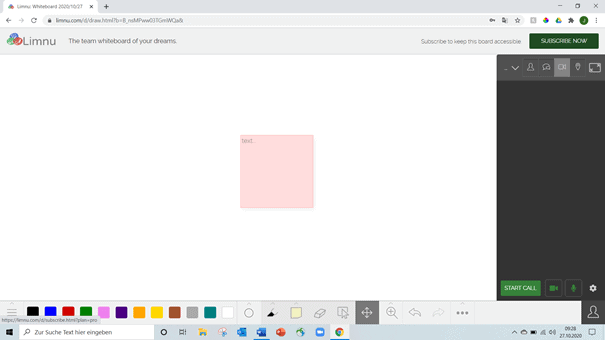
Insgesamt wirkt Limnu in seinen Features weniger verspielt: es gibt neben den Zeichenwerkzeugen und Haftnotizen keine ausgeprägten gestalterischen Möglichkeiten. Zu erwähnen ist allerdings der integrierte Chat sowie die Möglichkeit von Video-Calls im Team. Es könnte unter Umständen sein, dass Limnu weitere Funktionen seines Whiteboards hinter der Paywall verbirgt, diese Vermutung kann ich jedoch nicht verifizieren. Darüber hinaus bleibt natürlich auch die Frage, ob es wirklich notwendig ist, für ein gutes virtuelles Whiteboard eine monatliche Gebühr zu bezahlen, wenn es eine große Auswahl kostenfreier oder integrierter Alternativen gibt.
7. Whiteboard Fox
Auch Whiteboard Fox ist eine browserbasierte Anwendung in englischer Sprachausführung. Sie hat im Gegensatz zu vielen anderen Whiteboards tatsächlich auch den Vorteil, dass man sie ohne jede Anmeldung nutzen kann. Diese Tatsache bezahlt man zwar wie erwartet durch eine kleine Werbeanzeige in der linken unteren Ecke, aber dieser Umstand mag auch hier zu verschmerzen sein. Auch Whiteboard Fox bietet die Standard-Bandbreite an Zeichentools und die Möglichkeit Bilder und Textfelder einzufügen. Das Whiteboard kann per Link mit anderen Mitarbeitern geteilt werden und das fertige Board als Bilddatei gespeichert werden.
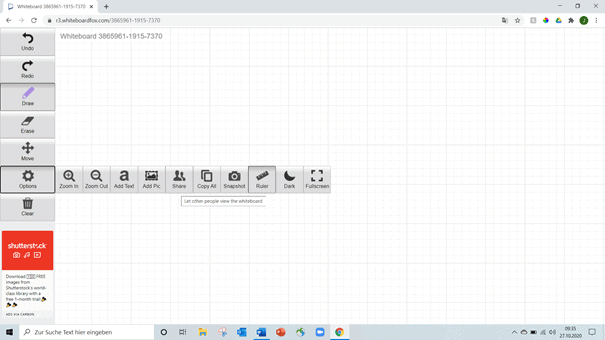
Auf bunte Post-its muss man hier aber leider verzichten. Insgesamt ist die Gestaltung der Benutzeroberfläche vielleicht das größte Manko dieser App, denn sie wirkt vergleichsweise altmodisch und zudem nicht besonders übersichtlich. Viele der Tools versteckten sich hinter dem „Options“-Reiter und wären so beinahe übersehen worden. Insgesamt ist das Tool durchaus brauchbar, wenn einem die unkomplizierte Anwendung über den Browser und ohne Nutzerkonto als Faktor wichtig genug ist.
8. Miro
Miro ist ein Tool des kollaborativen Arbeitens, das vielen Online-Trainern bekannt sein dürfte. Hier wurde die web-basierte Variante getestet, aber Miro ist ebenfalls als mobile App verfügbar. Die Eckdaten klingen soweit bekannt: eine Benutzeroberfläche in englischer Sprache, cloudbasiert und eine Anmeldung ist entweder über einen eigenen Miro-Account oder verschiedene andere Konten – etwa bei Google, Microsoft oder Facebook – möglich.
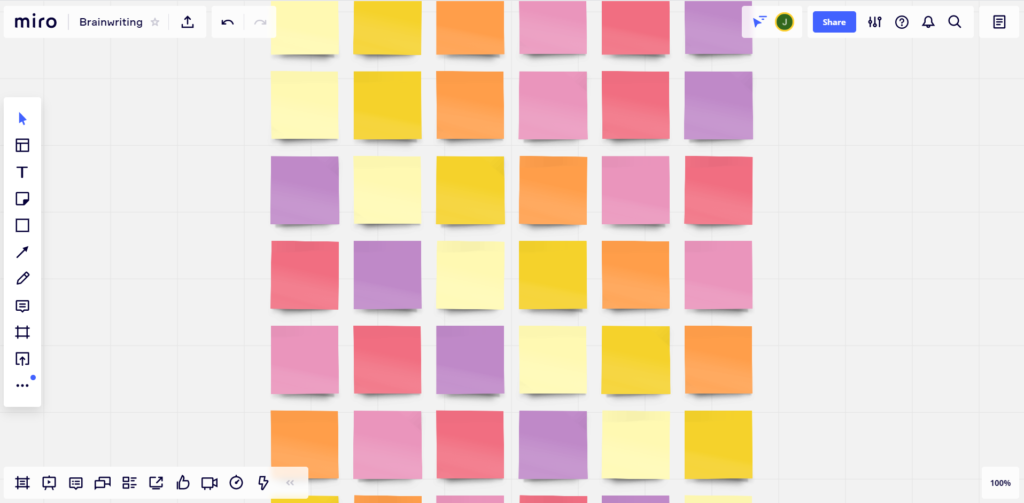
Die App bietet eine große Vielfalt an Templates, die als Vorlage dienen können. Ein 2-minütiges Video-Tutorial führt den neuen Nutzer kompakt in die wichtigsten Funktionen ein. Alle Basis-Features eines virtuellen Whiteboards sind damit abgedeckt. Die App versteht sich selbst jedoch eher als ein Konzeptboard – der Funktionsumfang ist also deutlich vielfältiger als bei vielen anderen Whiteboard-Tools.
So verfügt Miro über ein breites Spektrum an Apps in der App. Es gibt standardmäßig beispielsweise eine integrierte Google-Bildersuche und Tools zum Erstellen von Diagrammen und dem Einfügen der ganzen Palette an Emojis. Zudem lässt sich Miro mit vielen Plug-ins für andere Programme aufrüsten und so nahtloser mit Diensten wie etwa Microsoft Teams verknüpfen. In der kostenlosen Version stehen zudem ein eigener Chatroom und je ein Modus zur Präsentation und Bildschirmfreigabe zur Verfügung.
Wünscht man zusätzlich ein Voting-System, Videochats und einen Timer, so muss man jedoch zur Premium-Version upgraden. Alle diese Features lassen sich wie gewohnt vor dem Kauf 14 Tage lang unverbindlich testen. Danach gibt es verschiedene Preismodelle für Teams und Unternehmen unterschiedlicher Größe. Die Pro-Variante könnte sich auch aus einem anderen Grund lohnen: in der kostenfreien App kann man stets nur drei Boards zur gleichen Zeit bearbeiten. Jedoch hat die Basis-Version gleichzeitig auch einen Vorteil gegenüber den bezahlten Paketen zu bieten – unbegrenzte Teammitglieder, die an einem Board arbeiten können.
Insgesamt bietet die App auch im Basis-Tarif eine vergleichbar große Vielfalt an Funktionen. Falls an dieser Stelle abschließend erneut eine persönliche Meinung erlaubt ist, so fällt Miro als Programm auch besonders positiv durch einen modernen, ansprechenden Look auf.
9. Explain Everything
Die mobile App namens Explain Everything überraschte direkt einmal mit einer Eigenschaft: die Benutzeroberfläche ist tatsächlich auf Deutsch. Allerdings macht sich zugegeben an allen Ecken und Enden bemerkbar, dass hier wohl eine maschinelle Übersetzungssoftware am Werk war. Daher gibt die deutsche Sprachversion auch nicht unbedingt immer genauen Aufschluss über den Inhalt. Abgesehen davon hat die App aber ein durchaus breites Angebot an Funktionen zu bieten. Nach der Anmeldung über ein Nutzerkonto (oder auch ein Google-Konto) stehen dem Anwender auch die meisten davon zur Verfügung. Auf einige Premium-Funktionen, wie etwa die automatische Synchronisierung mit dem Google Drive, muss man aber in der kostenlosen Version dann doch verzichten.
Explain Everything ist als App gleichzeitig aber auch eine Cloud und speichert alle bearbeiteten Boards sicher ab. Das Whiteboard selbst öffnet sich mit einem netten kleinen Tutorial, das dem Verwender die wichtigsten Funktionen kurz näher bringt. Als eins der interessantesten Features sind hier die Audio-Aufnahmen zu nennen, die ebenso wie Bilder auf die Boards eingefügt werden können. Man könnte also ein Board erstellen und zu einzelnen Elementen zusätzlich direkt erklärende Audio-Clips aufnehmen. Während meines Tests habe ich Explain Everything als eine der Apps mit dem größten Funktionsumfang erlebt, was einerseits viele Möglichkeiten bietet, andererseits aber auch neue oder unbedarftere Nutzer überfordern könnte.
10. LiveBoard
LiveBoard ist eine mobile App, die in seiner Gestaltung und Anwendungsweise besonders stark auf eine Verwendung in Lernumfeldern ausgerichtet scheint. Denn neben den üblichen erwartbaren Funktionen eines virtuellen Whiteboards, legt die App einen besonders großen Fokus auf das kollaborative Arbeiten in Echtzeit und die Aufnahme von Live-Sessions. Bereits die kostenfreie Version verfügt über eine eingebaute Chat-Funktion und zusätzlich kann man als Nutzer direkt eine Aufnahme mit Audio und Video des Boards machen.
LiveBoard verfügt neben allen gängigen Zeichentools auch über die Möglichkeit Textfelder sowie Bilder vom Gerät oder direkt aus Google Drive einzufügen. Das Feature Seiten direkt aus einem PDF-Dokument einzufügen ist hingegen hinter der Paywall versteckt. Ähnlich wie beim Google Jamboard kann man auch hier Boards mit mehreren Seiten erstellen. In der Pro-Version ist zusätzlich ein Live-Audiochat zwischen allen Mitarbeitenden möglich. Die App ermöglicht dem Nutzer auch die Anmeldung über ein Google-Konto und ist, wie die meisten getesteten Apps, in englischer Sprache. Der Fokus der LiveBoard App liegt wie erwähnt sehr stark auf der Live-Kollaboration und könnte in seiner Funktion als Whiteboard mit Audio-Chat unter Umständen eine Alternative zu der Arbeit über Zoom sein, wenn ein Videobild der Teilnehmenden nicht nötig oder nicht gewünscht ist. Die Premium-Varianten des LiveBoard fangen bei 5,49€ im Monat an und gehen bis 32,99€. Die App weist zudem zusätzlich auf besondere Deals für Bildungseinrichtungen hin.
Was ist also das Fazit des Tests?
Es gibt einige gute Optionen für virtuelle Whiteboards im Netz. Da viele Menschen am Ende des Tages aber wohl doch die bequeme Variante in der Synchronisation mit einem Konto bei einem der beiden Marktführer suchen werden, hier das Fazit zwischen diesen beiden:
Die von Google entwickelte Version des Whiteboards überzeugt vor allem durch seine einfache, intuitive Funktionsweise und ist durch seine übersichtliche Bedienoberfläche für jeden Benutzer geeignet. Insbesondere die verschiedenen Modi der Handschrifterkennung der mobilen Varianten des Jamboards überzeugen und machen zugegeben auch ganz schön Spaß. Das Microsoft-Pendant benötigt dagegen unter Umständen die ein oder andere Minute mehr, um sich mit den Funktionen vertraut zu machen. Jedoch sticht hier vor allem die besonders praktische „Daumen hoch“-Funktion hervor, die spontan an Facebook erinnert und in der Praxis die interaktive Arbeit und Ideensammlung erleichtern kann. Sowohl das Google als auch das Microsoft Werkzeug profitieren zudem von der integrierten Bildersuche per Suchmaschine.
Doch auch wenn man sich ein paar Schritte vom breit ausgetretenen Pfad der Big Player wegbewegt, findet man gute, unabhängige Anwendungen. Meine persönlichen Favoriten sind in dieser Kategorie Miro und InVision Freehand. Beide Apps verfügen auch in der Basis-Variante bereits über eine vergleichbar große Palette an Werkzeugen. Ob es sich insgesamt lohnt in die Pro-Variante eines Whiteboards zu investieren hängt natürlich immer vom individuellen Verwendungskontext ab. Es lohnt sich auf jeden Fall genau zu überprüfen, ob die hinter der Paywall versteckten Features tatsächlich einen Mehrwert versprechen. Im Zweifelsfall sollte man von dem Angebot vieler Apps Gebrauch machen den vollen Funktionsumfang eine Weile zu testen.
Ein potentielles Manko von Indie-Apps ist natürlich die mehr oder weniger vordergründige Präsenz der Werbeanzeigen. Diese können nicht nur persönlich als störend empfunden werden können, sondern wohl auch in einem professionellen Gebrauchsszenario nicht unbedingt ansprechend wirken. Jedoch gilt diese Einschränkung meist nur für Anwendungen, die keine Registrierung erfordern. Sämtliche Apps im Test, bei denen die Anmeldung über Google oder ein eigenes Nutzerkonto möglich war, blieb danach frei von Fremdwerbung. Ein Nachteil bleibt aber dennoch: man muss meist auf den bequemen Vorteil der automatischen Speicherung und Synchronisation mit der jeweiligen Cloud verzichten.
Insgesamt fällt meine Beurteilung der Anwendung der mobilen Apps in einigen Fällen besser aus, da sich die Natur des Whiteboards mit dem Finger oder einem Touchpen einfach besser einfangen lässt.
Und das alles ganz ohne das Gequietsche von Markern. Von Kreide gar nicht erst zu sprechen.